audiodg.exe Windows オーディオ デバイス グラフ アイソレーション そのシステムprosessは、ソフトウェアのMicrosoft Windowsオペレーティングシステムに属しています。ネイティブのaudioodg.exeは、日々の使用PCの重要な部分ですが、多くの問題を引き起こす可能性があります。
ファイルは、C:\ Windows \ System32フォルダにあります。 Windows 10/8/7 / XPの既知のファイルサイズは、100,864バイト(すべてのオカレンスの44%)、88,064バイトです。
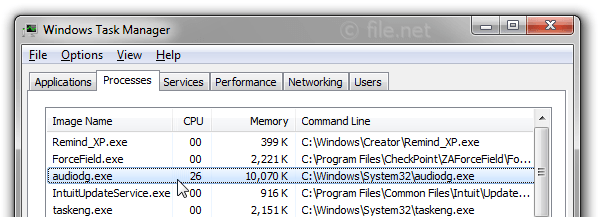
PCが異なるマルウェアに感染しているか、ドライバが破損している場合、Audiodg.exeは高いCPUまたはメモリを使用する可能性があります。この場合、オーディオドライバをアップデートしてみてください。ドライバを特定し、製造元のサイトからダウンロードしてください。ダウンロードしたドライバが現時点で最新のものであることを確認してください。
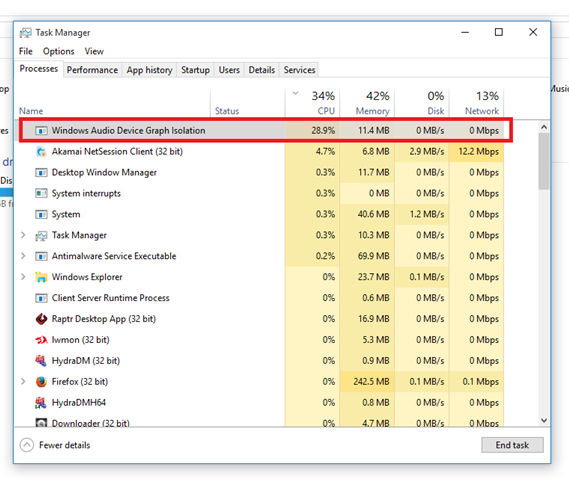
どうして?プロセスaudiodg.exe – Windows Audio Device Graph Isolationは、さまざまなオーディオエフェクトを追加するためのものです。サウンド設定に行き、「すべてのサウンドエフェクトを無効にする」をクリックします。使用する場合はマイクのような録音デバイスで同じようにしてください。この操作の後、Windows Audioをリロードしてください。
その後、Flash Player(32バイト)を見つけて起動します。 Flash Player用設定マネージャを開き、カメラとマイクに移動します。 「すべてのサイトを防ぐ」をクリックすると、カメラとマイクを使用できなくなります。
またWinx64システムでは、audiodg.exe Windows オーディオ デバイス グラフ アイソレーション (32 ビット)。